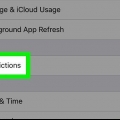Trykk på typen innhold du vil tillate. Velg hvor mye tilgang barnet ditt kan ha til bestemt innhold. Trykk "LAGRE" for å lagre endringene.







Deaktiver foreldrekontroll på android
Innhold
Denne artikkelen vil vise deg hvordan du deaktiverer foreldrekontrollbegrensninger på en telefon eller nettbrett som kjører Android. Hvis du har konfigurert foreldrekontroll i Google Play-butikken, kan du når som helst redigere eller deaktivere den på den telefonen eller nettbrettet. Hvis du bruker Google Family Link til å administrere barnets konto, kan du slutte å ha tilsyn med den kontoen når barnet fyller 13 år – inntil da vil Family Link-appen bare tillate deg å endre barnets Play Butikk-restriksjoner.
Trinn
Metode 1 av 3: Deaktiver foreldrekontroll i Play-butikken

1. Åpne Play-butikken
. Play Butikk-ikonet ser ut som en koffert og er blant de andre appene dine..
2. Trykk på menyen☰. Dette er de tre horisontale linjene i øverste venstre hjørne av skjermen.

3. trykkInnstillinger. Dette er omtrent midt i menyen.

4. Rull ned og trykkForeldretilsyn. Det er under "Brukerkontroller"-overskriften nær midten av menyen.

5. Skyv `Foreldrekontroll på`-bryteren til av-posisjon
. Det er bryteren øverst til høyre på skjermen. Hvis du bare vil fjerne restriksjonene for en kategori, trykk på kategorien i stedet, velg ønsket nivå og trykk deretter "LAGRE".

6. Skriv inn din 4-sifrede PIN-kode og trykkOK. Bruk den samme PIN-koden du brukte til å konfigurere foreldrekontroll på denne Android-en. Når PIN-koden din har blitt akseptert, vil alle nedlastinger i Play-butikken bli tillatt.
Hvis du ikke husker PIN-koden du brukte til å konfigurere foreldrekontroll, sjekk ut .
Metode 2 av 3: Deaktiver tilsyn i Family Link

1. Åpne Family Link-appen på foreldrenes telefon eller app. Hvis du administrerer barnets konto med Google Family Link og vil slutte å overvåke kontoen, bruk denne metoden. Family Link-appen er det hvite ikonet med det blå, gule og grønne flagget.
- Hvis barnet ditt er under 13 år, er det umulig å deaktivere tilsynet fullstendig. Du kan imidlertid deaktivere foreldrekontroll for nedlastinger fra Google Play Store.

2. Trykk på kontoen du vil administrere.

3. trykkAdministrer innstillinger.

4. trykkTilsyn på Google Play for å administrere Play Store foreldrekontroll. Hvis barnet ditt er over 13 år og du ønsker å stoppe all tilsyn, gå rett til neste trinn. Gjør følgende for å deaktivere foreldrekontroll i Play-butikken:

5. trykkKontoinformasjon. Informasjon om barnets konto vil vises.

6. trykkStopp tilsyn. En advarsel vises.

7. trykkStopp tilsyn og følg instruksjonene på skjermen. De gjenværende trinnene på skjermen vil lede deg gjennom prosedyren for å fjerne Family Link-tjenester fra barnets Android-telefon eller nettbrett.
Metode 3 av 3: Deaktiver foreldrekontroll i Play Butikk uten PIN-kode

1. Åpne Android-innstillingene
. Du kan gjøre dette raskt ved å trekke ned varslingspanelet øverst på startskjermen og trykke på tannhjulet øverst i høyre hjørne. - Denne metoden krever at du sletter Google Play Butikk-innstillingene og oppretter en ny PIN-kode for å erstatte den gamle.

2. trykkapper & varsler. Denne delen kan også kalles "Applikasjoner" eller "Apper" på noen Androider.

3. trykkGoogle Play Butikk. Du må kanskje rulle ned for å se dette.

4. trykkOppbevaring. Hvis du ser "Tøm lagring" i stedet, bør du trykke på den.

5. trykkSlett data og deretter OK for å bekrefte. Dette vil slette Play Store-dataene dine, inkludert alle innstillinger for foreldrekontroll.
Artikler om emnet "Deaktiver foreldrekontroll på android"
Оцените, пожалуйста статью
Populær